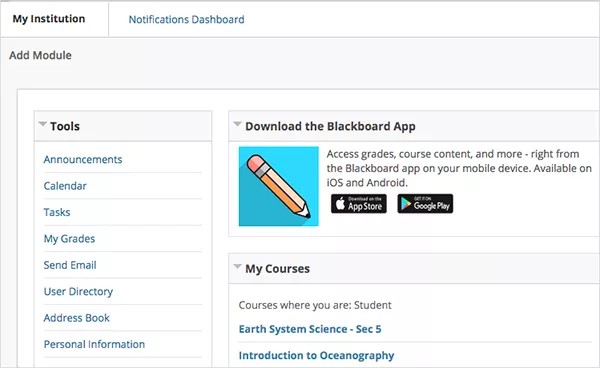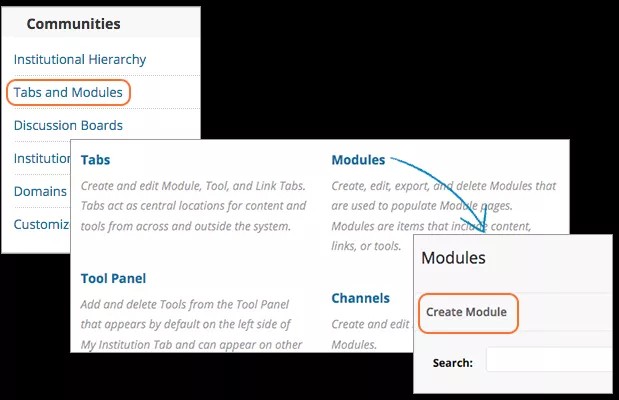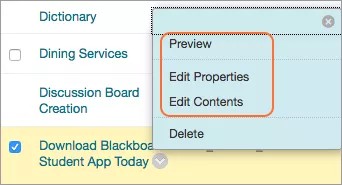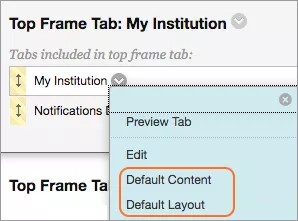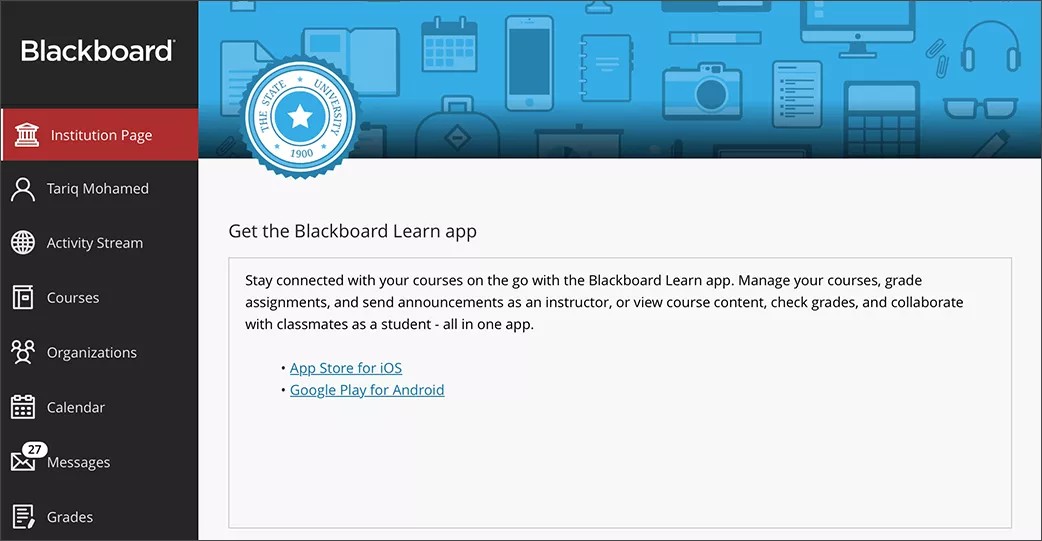You can use a Blackboard Learn module to help students discover and download the Blackboard app.
You can also create a Blackboard Instructor module for faculty.
Create a Blackboard app module
Blackboard Uygulaması Modülü Ekleme
Öğrencilere, kurslarına mobil cihazlardan erişmeleri için Blackboard uygulamasını indirmenin kolay bir yolunu sağlayabilirsiniz.
Orijinal deneyim
Blackboard Learn Orijinal Deneyimi'nde Kurumum sekmesi, Blackboard uygulamasını öğrencilere tanıtmak için ideal bir yerdir. Blackboard uygulaması, özellikle öğrenci rolü için tasarlanmıştır.
Dâhilî modül
Blackboard'un Öğrenci Uygulamasını Hemen İndirin adlı modül, en yeni Blackboard Learn SaaS sürümü ile Blackboard Learn 9.1 Q4 2017 CU1 ve sonraki sürümlerine eklenmiştir.
Modülü, öğrenci ve eğitmenlerin rollerine uygun uygulamaya yönlendirilmeleri amacıyla yalnızca Blackboard uygulamasına ihtiyaç duyan kullanıcılar için (örneğin öğrenciler) kullanılabilir hâle getirebilirsiniz. Yalnızca öğretim üyelerine görünecek şekilde farklı bir Blackboard Instructor uygulaması için modül ayarı oluşturabilirsiniz.
- Yönetici Paneli'nin Topluluklar bölümünde, Sekmeler ve Modüller ögesini seçin.
- Modüller'i seçin.
- Modüller sayfasında Blackboard'un Öğrenci Uygulamasını Hemen İndirin modülünü bulun. Aşağı kaydırma yapmanız veya sonraki sayfaya geçmeniz gerekebilir.
- Modülün menüsünden Özellikleri Düzenle'yi seçin.
- Erişilebilirlik altından Belirli Roller'i seçin.
- Seçilecek Ögeler altından bir veya birden çok rol seçin ve ögeleri Seçilen Ögeler listesine taşımak için oku seçin.
- Modülü kaydetmek için Gönder'i seçin.
Bu modül yalnızca İngilizce olarak sunulmaktadır.
Modül oluşturma
Blackboard Learn 9.1 Q4 2017 CU1'den önceki bir sürümü kullanıyorsanız el ile modül oluşturmak için aşağıdaki talimatları izleyin.
1. Adım: Bir URL modülü oluştur
URL modülleri, sistemin dışından web sayfası içeriğini görüntüler. Hızlı ve kolay bir kurulum yapabilmeniz için modül içeriğini biz oluşturduk. Tabloda önerilen ayarlar bulunur, ancak bunları okulunuzun ihtiyaçlarına göre istediğiniz gibi değiştirebilirsiniz.
Bu talimatlar Blackboard Learn'ün Orijinal deneyimini kullanan okullar içindir. Sekmeler ve modüller Ultra deneyiminde bulunmaz.
- Yönetici Paneli'nin Topluluklar bölümünde, Sekmeler ve Modüller ögesini seçin.
- Modüller'i seçin.
- Modül Oluştur'u seçin.
- Aşağıdaki tabloda bulunan önerilen ayarları kullanarak Modül Özellikleri sayfasını doldurun.
- Gönder'i seçin.
| Seçenek | Önerilen Giriş |
|---|---|
| Başlık | Örnek: Blackboard'un Öğrenci Uygulamasını Hemen İndirin |
| Modülde Başlığı Gizle | Onay kutusunu işaretsiz bırakın |
| Modül Tipi | URL |
| Modül Kategorisi | Öğrenci Yaşamı |
| Referans Adı | Örnek: blackboard_app_info |
| Açıklama | Örnek: Bu modülde Blackboard uygulaması tanıtılmakta ve Apple ile Android mağazaları için karşıdan yükleme bağlantıları verilmektedir. |
| Kullanıcıların Modülü Kişiselleştirmesine İzin Ver | Hayır |
| Kullanıcıların Modülü Ayırmasına İzin Ver | (Seçim size kalmış) |
| Sistem Kullanılabilirliği | Evet'i sadece okulunuz Blackboard uygulamasını dağıtmaya hazır olduğunda seçin. |
| Kurs Modülü Sayfasında Kullanım İçin Uygun | (Seçim size kalmış) |
| Kullanıcıların Modül Listesinden Seçmesi İçin Kullanılabilir | (Seçim size kalmış) |
| Kullanılabilir | Bu modülü sadece öğrencilerin kullanımına sunun. |
| Asenkronize Yüklemeye İzin Ver | Bu seçeneği seç |
| Tarih ve Saat Kısıtlamalarını Seç | (Seçim size kalmış) |
| Düğüm Ekle | Bu seçenek vekil düğüm yöneticileri için Kurumsal Hiyerarşi'yi kullanıp kullanmadığınızı gösterir. |
| Vekil Yöneticiler | Bu seçenek vekil düğüm yöneticileri kullanıp kullanmadığınızı gösterir. |
2. Adım: URL bilgilerini düzenle
Modül Özellikleri sayfasını gönderdikten sonra, URL Bilgilerini Düzenle sayfası görünür.
- Aşağıdaki tabloda bulunan önerilen ayarları kullanarak URL Bilgilerini Düzenle sayfasını doldurun.
- Gönder'i seçin.
| Seçenek | Önerilen Giriş |
|---|---|
| URL | https://help.blackboard.com/Embed/Learn_Anywhere_Blackboard_App |
| Ön Bellekte Tutulacağı Maksimum Saat | Varsayılan 12 saat |
| Gönderimle Ön Belleği Tazele | Farklı bir talimat yoksa onay kutusunu işaretsiz bırakın |
3. Adım: Ayarları onayla
Modülün beklendiği gibi göründüğüne emin olmak için modülü ön izleyin. Modülü gerektiği gibi düzenleyin.
- Modüller sayfasında yeni modülü bulun. Aşağı kaydırma yapmanız veya sonraki sayfaya geçmeniz gerekebilir.
- Modülün menüsünden Ön İzleme'yi seçin. Ön izleme, yeni bir pencerede açılır.
- Modülü ön izledikten sonra, gerekiyorsa değişiklik yapın. Modülün menüsünden Özellikleri Düzenle veya İçeriği Düzenle'yi seçin.
4. Adım: Modülü sekmeye yerleştir
Artık modülün öğrenciler için görünmesini istediğiniz yeri belirtebilirsiniz.
- Yönetici Paneli'nin Topluluklar bölümünde, Sekmeler ve Modüller ögesini seçin.
- Sekmeler'i seçin.
- Yeni modülünüzün görünmesini istediğiniz sekmeyi içeren Üst Çerçeve Sekmesi'ni seçin.
Öğrencilerin görebilmesi için, seçtiğiniz üst çerçeve sekmesinin durumu Kullanılabilir'dir.
- Sekmenin menüsünde, Varsayılan İçerik'i seçin.
- Modül Seç listesinden, oluşturduğunuz modülü bulun.
- Görüntüleniyor ve Gerekli onay kutularını seçin.
- Gönder'i seçin.
- Sekmenin menüsünü tekrar seçin. Modülünüzün konumunu ayarlamak için Varsayılan Düzen'i seçin.
- Diğer Modüller altında, yeni modülünüzü sayfada en iyi konuma taşımak için okları kullanın.
- Gönder'i seçin.
Tebrikler, bitti! Modülün beklendiği gibi göründüğüne emin olmak için öğrenci olarak oturum açın.
Modül oluşturma ve düzenleme hakkında daha fazla bilgi
Üst çerçeve sekmeleri hakkında daha fazla bilgi
Ultra deneyimi
Kurumunuzda Ultra deneyimi kullanılıyorsa Kurum Sayfası'na bir modül ekleyerek öğrencilere Blackboard mobil uygulamasını indirmeleri için doğrudan bağlantı sağlayabilirsiniz.
Kurum sayfası modülü oluşturma
- Yönetici olarak oturum açın.
- Soldaki gezinti bölmesinde Kurum Sayfası ögesini seçin.
- İçerik alanında artı işaretini ve ardından Özel İçerikler'i seçin.
- Modül Oluşturucu ekranının en üstüne Get the Blackboard App başlığını yazın.
- Hedef Kitle'yi seçin ve listeden Öğrenci'yi seçin.
Kullanıcıların uygun uygulamayı indirebilmeleri için hedef kitle olarak Öğrenci'yi seçmek önemlidir. Öğretim üyeleri için ek bir Blackboard Instructor uygulaması Ultra özel içerik modülü oluşturabilirsiniz.
- Düzenleyiciye şu metni yapıştırın:
Mobil cihazınızdaki Blackboard uygulamasından notlar, kurs içerikleri ve daha fazlasına erişim.
iOS için App Store
Android için Google Play
- iOS için App Store'u vurgulayın ve Bağlantı Ekle/Bağlantıyı Düzenle'yi seçin. Bu URL'yi yapıştırın:
https://itunes.apple.com/app/blackboard-app/id950424861?mt=8 - Android için Google Play'i vurgulayın ve Bağlantı Ekle/Bağlantıyı Düzenle'yi seçin. Bu URL'yi yapıştırın:
https://play.google.com/store/apps/details?id=com.blackboard.android.bbstudent&hl=en
Biçimlendirme eklemek ve metni değiştirmek için düzenleyici işlevlerini kullanabilirsiniz.
How do I get my school started with mobile?
To get your school started with Blackboard mobile apps, you need to have a Blackboard license that includes mobile device access.
- After the building block is installed, students simply download the app from the app store, search for their school name, and log in.
- You can use the Communication and Adoption Toolkit to help spread the word on campus.